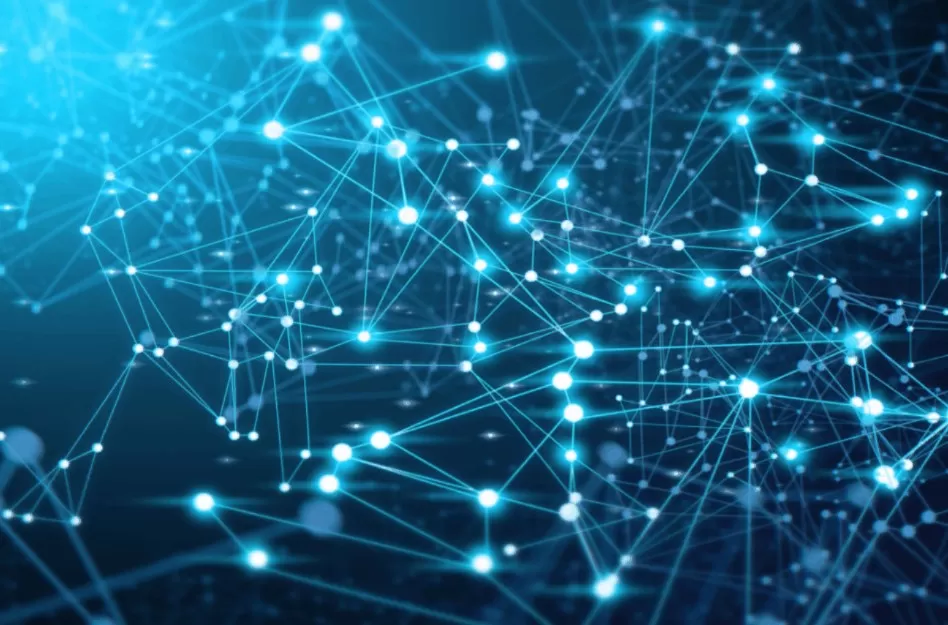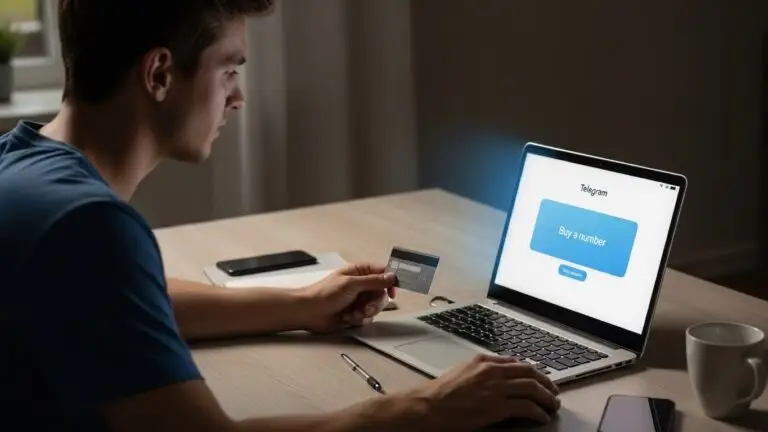Центр синхронизации Windows — это функция, которая позволяет синхронизировать файлы и данные между вашим компьютером и сетевыми серверами или внешними устройствами. Это особенно полезно для управления автономными файлами — файлами, которые вы копируете из сетевых расположений для работы без подключения к сети. При повторном подключении Sync Center автоматически обновит изменения между сетевым расположением и вашим компьютером. Центр синхронизации Windows использует процесс mobsync.exe, он будет работать в фоновом режиме, даже если он не подключен к сети. Mobsync.exe — это исполняемый файл, связанный с Центром синхронизации Windows. Когда вы используете Sync Center для управления автономными файлами или синхронизации данных, mobsync.exe — это процесс, который запускается в фоновом режиме для облегчения этих операций. Это законный системный процесс Windows, иногда он может потреблять больше ресурсов ЦП или диска. Если он потребляет больше ресурсов диска или процессора, лучше отключить Центр синхронизации Windows. В этой статье вы узнаете, как отключить Центр синхронизации Windows (Mobsync.exe) в Windows 11.
Отключите Центр синхронизации Windows (Mobsync.exe) в Windows 11:
Прежде чем отключать Центр синхронизации Windows, необходимо удалить все активные партнерства синхронизации, чтобы вы не видели пустых подключений дисков. Выполните следующие действия, чтобы удалить партнерские отношения по синхронизации.
Удалить партнерство синхронизации:
Будьте осторожны при удалении партнерств синхронизации и очистке кэша автономных файлов. Если вы в последнее время не синхронизировали свои автономные файлы, вы можете потерять все изменения, внесенные в них с момента последней синхронизации. Прежде чем приступить к выполнению этих шагов, всегда полезно убедиться, что все ваши файлы полностью синхронизированы и созданы резервные копии.
Откройте команду «Выполнить», нажав Windows + R, введите control и нажмите Enter. Эта команда откроет панель управления.
Теперь нажмите «Центр синхронизации», а слева нажмите «Просмотреть партнерские отношения по синхронизации». Затем нажмите на каждое партнерство и выберите «Удалить».
Нажмите «ОК», если будет предложено подтверждение.
Отключите Центр синхронизации с помощью панели управления:
Полное отключение Центра синхронизации остановит процесс mobsync.exe. Для отключения Центра синхронизации выполните указанные ниже действия.
Откройте команду «Выполнить», нажав Windows + R, введите control и нажмите Enter. Эта команда откроет панель управления.
Теперь нажмите «Центр синхронизации» слева и выберите «Управление автономными файлами».
В окне «Автономные файлы» нажмите «Отключить автономные файлы». Нажмите «Применить» и «ОК».
Перезагрузите систему один раз, при этом Центр синхронизации будет полностью отключен, а функция автономной синхронизации файлов будет отключена. Теперь вы можете проверить диспетчер задач, процесс mobsync.exe больше не будет работать в фоновом режиме.
Если вы хотите снова включить его, просто выполните те же действия: в разделе «Автономные файлы» нажмите кнопку «Включить автономные файлы». Затем перезагрузите систему один раз.
Использование редактора групповой политики:
Чтобы отключить Центр синхронизации для всех пользователей, вы можете использовать этот метод редактора групповой политики, выполнив следующие шаги.
Откройте команду «Выполнить», нажав Windows + R, введите gpedit.msc и нажмите Enter. Эта команда откроет редактор групповой политики.
Перейдите по следующему пути.
Конфигурация компьютера > Административные шаблоны > Сеть > Автономные файлы
С левой стороны щелкните «Автономные файлы», а на правой панели найдите политику под названием «Разрешить или запретить использование функции автономных файлов».
Дважды щелкните «Разрешить или запретить использование функции автономных файлов» и откройте «Настройка политики», выберите «Отключено», нажмите «Применить» и «ОК».
Перезагрузите систему один раз, чтобы изменения вступили в силу. Это изменение политики отключит функцию автономных файлов. Чтобы снова включить его, просто выполните те же действия, что и включите политику «Разрешить или запретить использование функции автономных файлов».
Является ли Mobsync.exe вирусом?
Mobsync.exe — это законный системный файл Windows, связанный с Центром синхронизации Windows, функцией, которая позволяет синхронизировать файлы между вашим ПК и другими устройствами или сетевыми расположениями. Он обычно используется для управления автономными файлами — файлами, которые синхронизируются между вашим компьютером и сетевым сервером.
Однако важно отметить, что иногда вредоносные программы или вирусы могут маскироваться под настоящие системные файлы, включая mobsync.exe. Чтобы определить, является ли mobsync.exe в вашей системе вирусом или законным файлом, вы можете проверить путь процесса. Обычно законный «mobsync.exe» обычно находится в каталоге «C:\Windows\System32\». Если вы обнаружите этот процесс в другом месте файла, это может быть вирус. Если вы заметили, что «mobsync.exe» использует необычно высокую загрузку системного процессора или диска, это может быть вирус.